Android Studio에서 디버깅 가능한 APK를 업로드했습니다.
이 문서에서 프로젝트를 빌드한 후 발생한 "디버깅 가능한 apk 또는 Android 앱 번들을 설치했습니다." 오류를 해결하려고 했습니다.

Android Studio에서 앱을 빌드한 후 앱 개발자가 보게 되는 "디버깅 가능한 apk 또는 Android 앱 번들을 설치했습니다." 간단한 문제로 인해 오류가 표시되며 응용 프로그램을 제거할 수 없습니다. 이러한 오류가 발생하면 다음 절차를 수행하여 문제를 해결할 수 있습니다.
디버그 가능한 APK 오류를 설치한 문제를 해결하는 방법
일반적으로 외부에서 준비된 애플리케이션의 Android Studio에서 apk 파일을 빠르게 추출할 때 발생하는 이러한 오류 출력은 해당 애플리케이션에 서명하지 않았기 때문에 발생하는 오류입니다. 신청서에 서명하는 방법을 정확히 모르는 경우 다음 단계를 수행하여 신청서에 쉽게 서명할 수 있습니다.
- 먼저 프로젝트가 동기화될 때까지 기다립니다.
- 동기화 프로세스가 완료되면 위의 빌드 메뉴를 클릭합니다.
- 나열된 메뉴에서 서명된 번들 또는 APK 생성을 클릭합니다.
- 열리는 화면에서 Android App Bundle 옵션을 선택하고 다음 버튼을 클릭합니다.
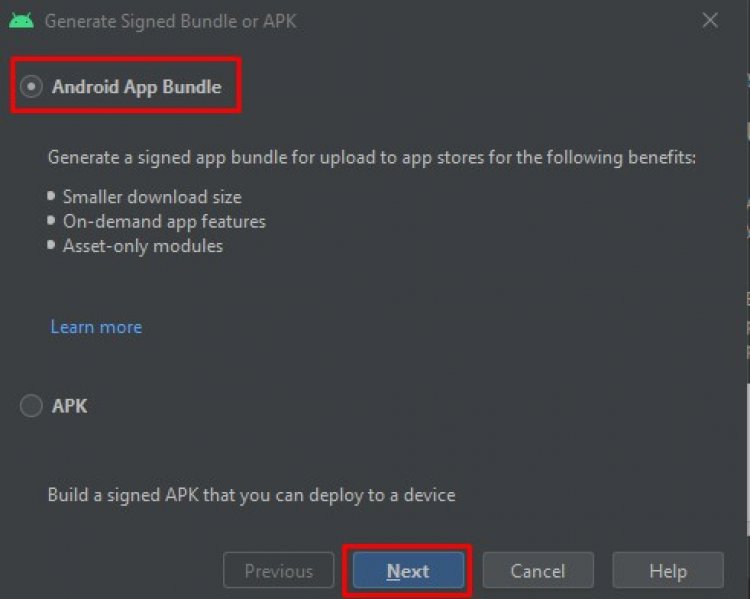
- 열리는 화면에서 새로 만들기라고 표시된 버튼을 클릭하여 새 키 저장소를 만들어야 합니다.
- 키 저장소 경로라고 표시된 화면이 열리면 파일을 선택하고 해당 파일에 로드합니다.
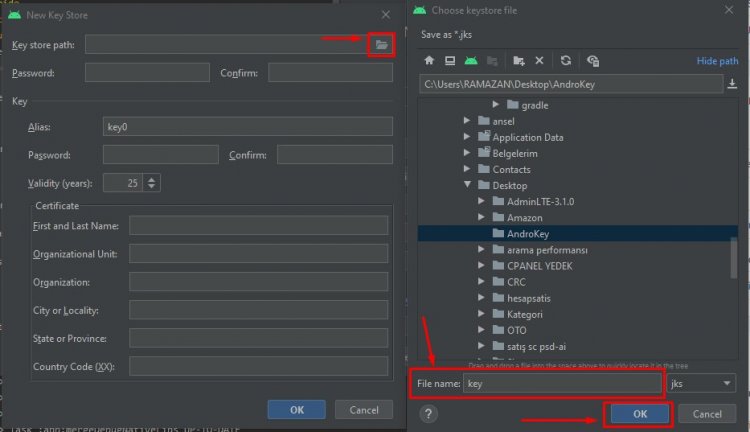
- 파일 경로 선택 후 비밀번호를 생성하여 확인합니다.
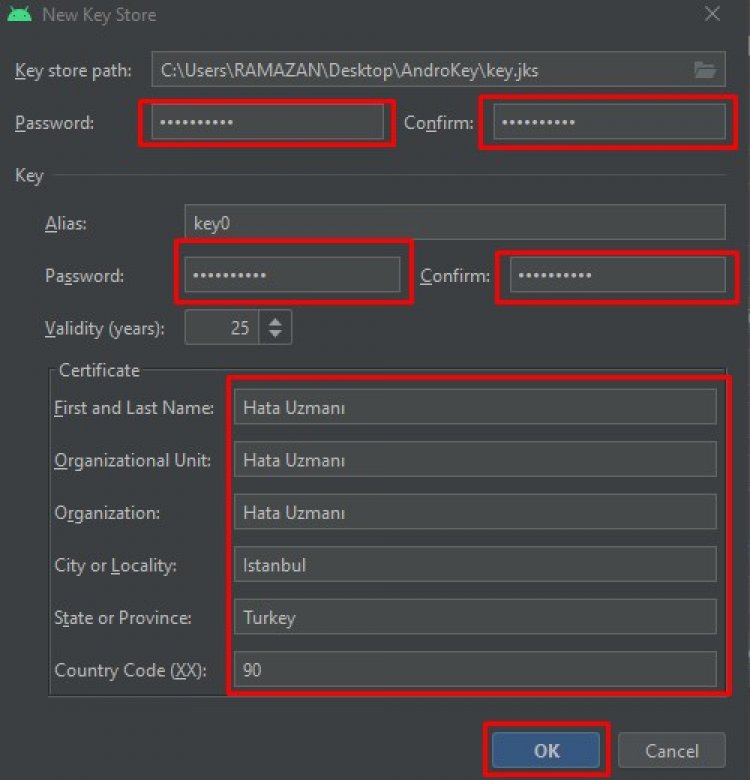
- 확인 버튼을 누르면 서명된 번들 생성 또는 APK 메뉴로 다시 돌아갑니다. 이 화면에서 다음 버튼을 누릅니다.
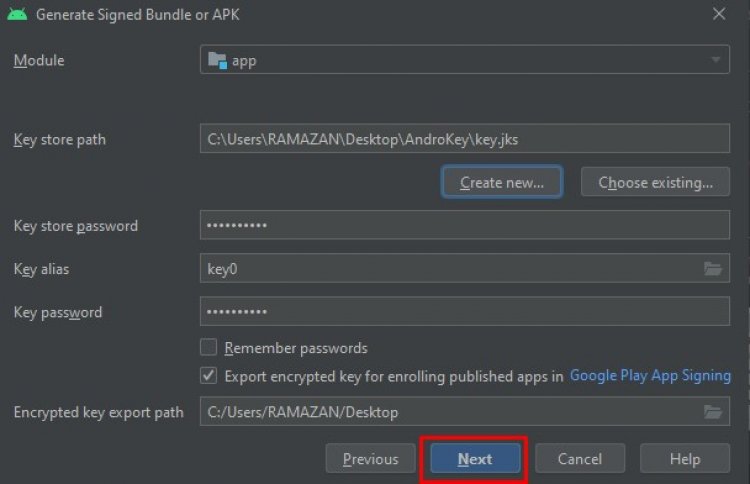
- 다음 화면에는 빌드 변형이 나열됩니다. 이러한 변형에서 Realse 옵션을 선택하고 마침 버튼을 누릅니다.
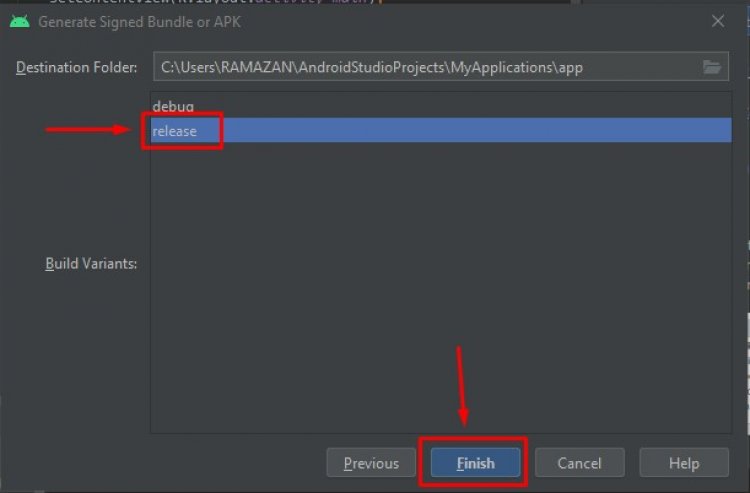
이 프로세스가 끝나면 파일이 Build가 됩니다. 이제 앱이 서명되었으며 Google Play 스토어에 추가할 수 있습니다. 이제 애플리케이션의 apk 출력을 쉽게 얻을 수 있습니다.
